
-
Windows10 DPI FIX
大小:1M语言:英文 类别:其他应用系统:WinAll

标签:
Windows10 DPI FIX 可你帮你修正最新的Windows 10 系统下出现的因分辨率导致字体模糊的问题。使用方法很简单,运行后如果对目前默认的分辨率不满意的话,可以点击第二个选项使用 Windows 8.1 的模式,在下拉菜单中可以选择使用的放大比例,点击「Apply」后重启即可生效。这样即使你使用了一个高分屏,也不怕系统不支持了。

当你有一个宽屏,拥有1920×1080或更高,8.1的分辨率或低一点。
在Windows Vista,7,8,你会把你的DPI缩放比例到125%或更高。
以使文本和图像显示得更大,更易于阅读。
但是,当你把DPI缩放比例为125%。
在Windows10,你在很多对话框和窗口的字体变得非常模糊的看到。
如果您使用的是常规或自定义Windows DPI缩放功能。
在您的“屏幕特性”没关系。文本将得到模糊的125%。
您可以测试,如果你有这个bug此外,如果你把你的DPI缩放比例到125%。
在您的“画面属性”,然后重新启动Windows(或再次登录时,它会询问你)。
然后转到“控制面板>管理工具>服务”。
如果你有这样的问题,还你会看到服务窗口的标题栏具有字体缩放良好。
但是,在服务列表本身就很模糊/锐化阅读。
1. 简单的修正:
上的快捷方式到您的应用程序具有模糊字体单击鼠标右键,然后选择“属性”。
然后标签“兼容性”。然后启用“禁用显示比例高DPI设置”并点击“应用”。
然后重新启动您的应用程序,你可以看到它会好看。
2. DPI修正:
Windows 10使用其他缩放方法DPI在Windows Vista中,7,8和8.1。
在某些时候,我们就可以理解为什么视窗他们改变了DPI缩放在Windows 10。
它可能是有故障,以支持移动设备更容易。
但是,如果你喜欢用桌面作为桌面,你只需要高品质。然后您可以使用此修复程序,直到微软已经解决了这个问题。
此修复程序简单的告诉Windows 10使用原来的DPI缩放,因为它是在Windows Vista,7,8和8.1。
为什么这是一个小的软件程序,而不是一些“注册表调整'是因为当你手动调整你的”Windows注册表“的DPI设置。
Windows将重置您的DPI设置,每2重新启动。
这意味着你将不得不再次调整注册表(微软的力量你几乎使用了新的DPI缩放方法)。
你可以使用它一个批处理文件,启动时启动Windows(R)更改注册表DPI设置。
但随后一个丑陋的CMD框将显示,如果你打开你的电脑上。
这种方法我们创建简单的作品,你想要做什么。
因为它采用纯API而不会显示一个丑陋的CMD框。
3. 副作用: 它需要Windows启动时启动,但只有一毫秒(你不会注意到它)。
然后,它会调整DPI缩放使用Windows 8的方式。然后它会关闭自己。
在Microsoft的边缘(其新的浏览器)部分的Adobe Flash对象将显得较小。
但你可以简单的克服了通过使用Internet Explorer 11或Chrome或Firefox。
厂商名称:

奥维互动地图免安装版最新版59.0M3688人在玩奥维互动地图是一款跨平台地图浏览器,支持iOS(iPhone、iPad)、Android、Windows、WindowsPhone、Web五大平台。集多种知名地图与一体,拥有强大的设计功能与地理信息展现技术,可满足各行各业地
下载
护眼宝电脑版3.6M133人在玩眼睛是心灵的窗户,现在有很多的小孩子很小就戴着眼镜了,护眼宝是一款护眼app,护眼宝需要在pc端安装靠谱助手才行的,有需要的亲们赶快的来体验吧!
下载
暴风转码器38.6M1111人在玩 暴风转码器一款是视频格式转换工具,可以说暴风转码器是万能格式转换王,支持500多种源格式,专注于手机视频格式转换,是手机视频必备转换良器。
下载
魔影工厂官方免费版电脑版18.6M339人在玩魔影工厂是一款视频格式转换工具。魔影工厂转码功能超强,广泛适用于任何设备任何机型,不仅这样魔影工厂还拥有视频编辑功能,还能批量转换视频各种视频文件。
下载
几何箱Giho71.1M6人在玩几何箱Giho是一款深受用户欢迎的几何素材软件,它的功能十分强大,可以在软件中查看和学习各种设计知识和材料,并且还可以帮助用户整理自己电脑上的各种素材,有需要的朋友快来下载吧。
下载
几何箱Giho免安装版81.5M3人在玩几何箱Giho免安装版是一款非常好用的素材整理软件,它的页面简介,功能强大,能够帮助用户对几何素材进行整理,为你的素材安一个家,让灵感不再流浪,感兴趣的朋友不要错过了,欢迎大家下载体验
下载
路路通时刻表电脑版3.5M144人在玩路路通时刻表电脑版是一款可以查询火车时刻表数据的应用软件,具有数据最准确、软件最小、功能最全、完全免费、更新最及时、操作最简单等特色!而且操作简单支持多个系统平台查看。
下载
渲梦工厂(3dsmax插件)107.5M121人在玩渲梦工厂(RenderDreamFactory)简称RDFactory,这款软件是一款3dsmax插件工具,它用于3D动画及效果图辅助设计,其功能包括建模、场景、材质、灯光,动画、构图。渲染等功能,这款插件操作简单,
下载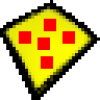
沙盘sandboxie软件4.6M175人在玩沙盘Sandboxie允许你在沙盘环境中运行浏览器或其他程序,因此运行所产生的变化可以随后删除。可用来消除上网、运行程序的痕迹,也可用来还原收藏夹、主页、注册表等。即使在沙盘进程中下载的文件
下载
沪拍拍(沪牌拍牌软件)147.3M2人在玩沪拍拍(沪牌拍牌软件)是一款专业的拍牌助手软件,它的功能十分强大,可以帮助用户竞拍沪牌,保证价格对有七成把握能中标,想要拍牌的朋友一定不要错过了,欢迎大家下载体验。
下载